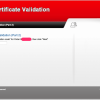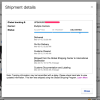GCALDaemonをOSXにインストールしてみる(1)
公開日:
:
Appleいろいろ
このGCALDaemonはiCalおよびGoogle Calenderをじーっと見ていてくれて、変更があれば、相互に反映させてくれる、そんなアプリケーションです。自分がiCalを動かしているそのマックの上で走らせるアプリケーションです。実はUNIXなOSXを知り、接する必要がありますが、インストーラが勝手にやるわけじゃないので、「自分がなにをしているか、しようとしているか、そして何をしたか」をしっかりと覚えておけば、元に戻すのも大変なことじゃないです。
まずはGCALDaemonをダウンロードしてきます。GCALDaemonのトップページから「Unix/Linux/AIX/Mac OS X compatible ZIP archive」をクリックして最新版をダウンロードします。作業し易いようにホームディレクトリにコピーします。
GCALDaemon – Installation on Mac OS X
http://gcaldaemon.sourceforge.net/usage12.html
を参考にしてインストールしていきます。
まずはJava環境のバージョン確認をします。いよいよOSXのUNIXなサイドに突入です。アプリケーション→ユーティリティ→ターミナル、でUNIXコンソールを開きます。
java -version
と入力してみます。http://gcaldaemon.sourceforge.net/index.htmlはバージョン1.5以上を要求するようです。僕のMacBookでは
java -version
java version “1.5.0_07”
Java(TM) 2 Runtime Environment, Standard Edition (build 1.5.0_07-164)
Java HotSpot(TM) Client VM (build 1.5.0_07-87, mixed mode, sharing)
と返ってきました。最新版でもないみたいですけど、OKでしょう。はい。これで第一工程6段階中1段階目をクリアーです。
次はダウンロードしたファイルを解凍します。現在、自分のホームディレクトリ(家のアイコンのフォルダに相当します)にダウンロードしていると仮定します。仮にユーザ名をhogeとしますと、ホームディレクトリは/Users/hoge/となります。上でホームディレクトリにダウンロードしてきたファイルは/Users/hoge/gcaldaemon-linux-1.0-beta7.zip(最後のファイル名は最新版のバージョン次第です)ということになります。
cd /usr/local/sbin
とすると、エラーがかえってくるとおもうのでmkdir /usr/local/sbin/としてsbinディレクトリを作成します。あらためて
cd /usr/local/sbin
とし、
sudo unzip /Users/○○○/gcaldaemon-linux-1.0-beta7.zip
を実行します。くどいようですが、最後のファイル名は随時変わります。ダウンロードしたものに読みかえてください。sudo+コマンドの場合、スーパーユーザー、つまりOSXの管理者のパスワードを要求されますので入力してください。そうすると、解凍されます。下記命令によって、フォルダの属性を変更しておきます。なお、長いファイル名を入力する際にはコントロール+Iを押すとファイル名が補完されてらくちんです。
sudo chgrp -R admin /usr/local/sbin/GCALDaemon
sudo chmod -R g+w /usr/local/sbin/GCALDaemon
sudo chmod 755 /usr/local/sbin/GCALDaemon/bin/*.sh
これでもう第一工程の半分が終わりました。次の命令を実行してみましょう。
cd /usr/local/sbin/GCALDaemon/bin
./standalone-start.sh
INFO | GCALDaemon V1.0 beta 7 starting…
INFO | HTTP server disabled.
INFO | RSS/ATOM feed converter disabled.
INFO | Start listening file /Users/○○○/Library/Application Support/iCal/Sources/○○○
.calendar/corestorage.ics…
INFO | File listener started successfully.
INFO | LDAP server disabled.
INFO | Gmail notifier disabled.
INFO | Sendmail service disabled.
INFO | Mail terminal disabled.
私は設定を一部変更しましたので、デフォルトとは異なりますが、このようなメッセージが表示されればひとまず第一段階完了です。いったん、control+Cで終了させておきます。
つづきはその2へ。
このブログで関連すると思われる他の投稿
- PREV
- 咳喘息
- NEXT
- GCALDaemonをOSXにインストールしてみる(2)